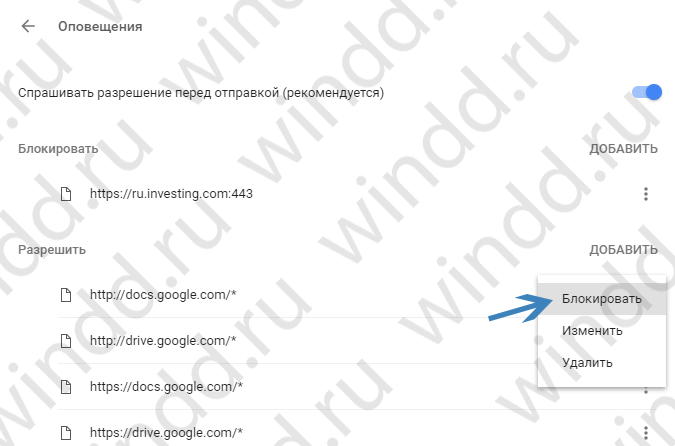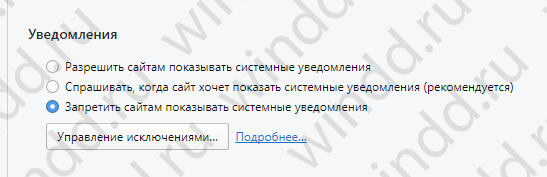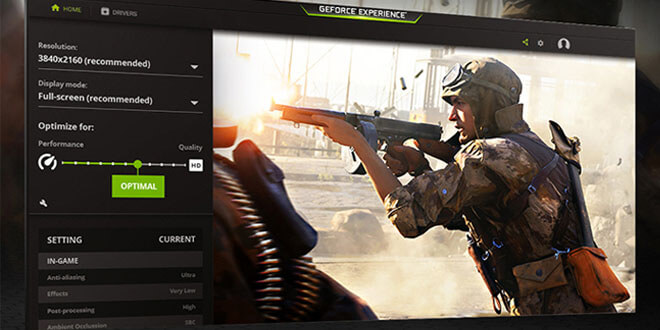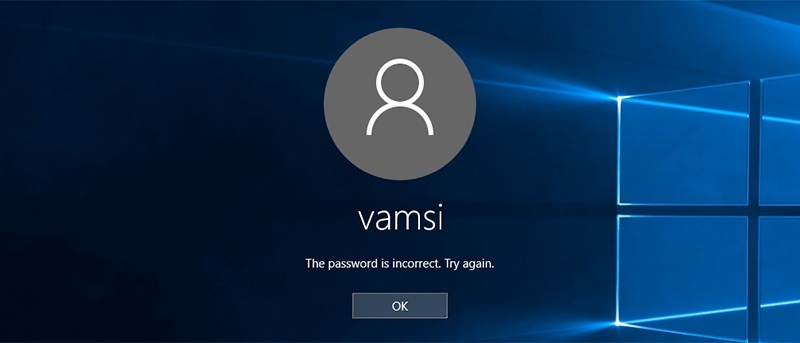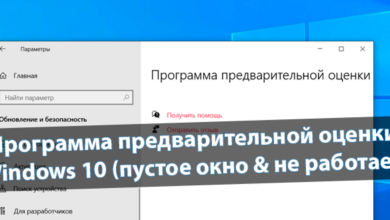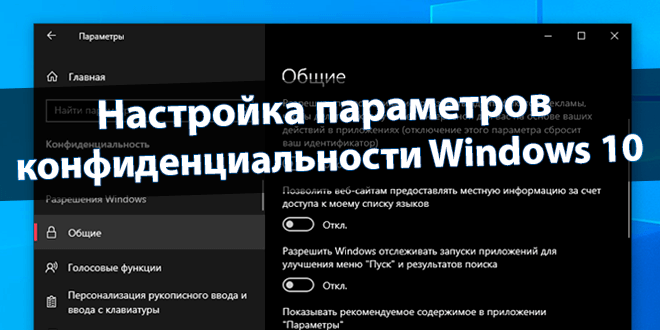Как отключить Push уведомления
Ну если говорить в общем что такое Push уведомления и для чего они были придуманы, то здесь все просто. Это небольшие всплывающие уведомление, которые уведомляют пользователей об обновлениях или важных событиях. Как раз в последнее время почти на каждом сайте можно встретить предложение подписаться на такие уведомления.
В этой статье я хочу поговорить именно про браузерные Push уведомления. Мы разберемся как отключить Push уведомления на сайтах, как отключить Push уведомления если Вы все же подписались на них, ну и самое наверное интересное это как отключить уведомления на рабочем столе если Вы пользуетесь Windows 10 и они Вам явно не по душе. Так как бывает много случаев что Вы чисто случайно разрешили сайту отсылать Вам их, а как отключить не знаете.
Если Вы используете браузер Google Chrome Вы увидите такой запрос на отображение уведомлений в браузере. А если Вы например используете Windows 10, то Вы можете ещё увидеть и такой запрос.
А если Вы например используете Windows 10, то Вы можете ещё увидеть и такой запрос. Как отменить подписку на эти обновления и запретить браузеру их Вам присылать я и покажу ниже.
Как отменить подписку на эти обновления и запретить браузеру их Вам присылать я и покажу ниже.
Содержание:
Как отключить Push уведомления в Chrome
- Зайдите в Настройки нажав на кнопку с тремя точками в правом углу браузера.
- В самому низу страницы ходим пункт Дополнительные.
- В первом разделе Конфиденциальность и безопасность ищем кнопку Настройки контента.
- Дальше жмем на пункт Оповещения.
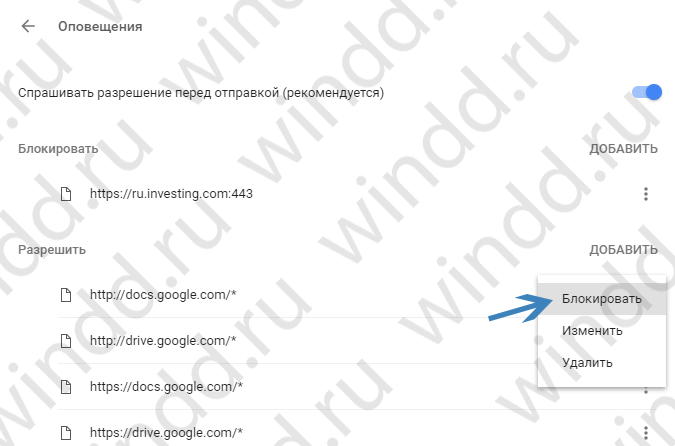
- Чтобы отключить ненужные уведомления нажмите справа на 3 точки возле разрешенного сайта и выберите пункт Блокировать. Если же Вы хотите отключить все уведомления или сделать чтобы в будущем они не приходили переключите ползунок напротив пункта Спрашивать разрешение перед отправкой на крайнее левое положение.
После этого действия все уведомления сайтов не будут Вам высвечиваться и более того Вы больше не будете получать запрос на разрешение показывать уведомления в Вашем браузере.
Как отключить Push уведомления в Chrome на Android
В принципе на Android устройстве в последних версиях Google Chrome ситуация аналогичная.
- Откройте браузер Chrome
- Перейдите по пути: Ещё => Наcтройки => Настройки сайта => Оповещения
- Перетяните ползунок в левое положение на пункте Запрашивать разрешение на отправку уведомлений.
Как отключить Push уведомления в Opera
Если Вы разрешили отправлять браузеру Опера Вам уведомления об обновлениях или последних новостях и поняли что они слишком навязчивые и только мешают тогда Вам нужно:
- Перейти в настройки браузера, нажав Меню => Настройки.
- Слева выбрать раздел Сайты.
- И в этом разделе найти пункт Уведомления, собственно в котором Вы и можете Запретить сайтам показывать системные уведомления.
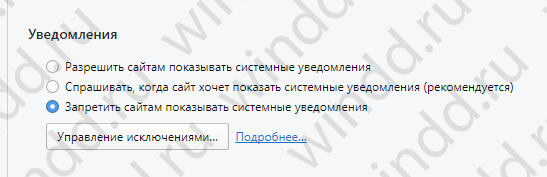
- Если Вы хотите отписаться от одного сайта тогда нажмите Управление исключениями.
- И напротив нужного сайта измените поведение с Разрешить на Блокировать.
Как запретить браузеру присылать уведомления в центр уведомлений в Windows 10
Это однозначно можно сделать способами представленными выше. Или просто нажмите правой кнопкой мыши на уведомление которое пришло и Вам не понравилось и выберите пункт Отключить уведомление для этого приложения. Все очень просто и эффективно. После этих действий Вы больше не будете получать обновления с браузера в центр обновлений.
Выводы
В этой статье я показал Вам как отключить Push уведомления сайтов для разных браузеров. Это однозначно можно сделать и в других остальных браузерах. Все это делается аналогично. Надеюсь статья была для Вас интересной. Так что не забывайте подписываться на обновления и делиться ней в социальных сетях.